
【LINE】メッセージやアルバムで「一時的なエラー」が表示された!対処法を徹底解説
Contents[OPEN]
不要なアプリやデータを削除する
アプリやデータが多数保存されていてストレージ容量が圧迫されていると、LINEアプリの動作に支障をきたすことがあります。
まずは、以下の手順でストレージの空き容量がどれくらいあるか調べてみましょう。
- 「設定」アプリを起動。
- 「一般」をタップ。
- 「iPhoneストレージ」をタップ。
- 「設定」アプリを起動。
- 「ストレージ」をタップ。
※Androidの場合は機種によって操作方法が異なる場合があるので注意して下さい。
実際のiPhoneの画面を基に手順をチェックしましょう。
ホーム画面の「設定」アプリ→「一般」をタップします。
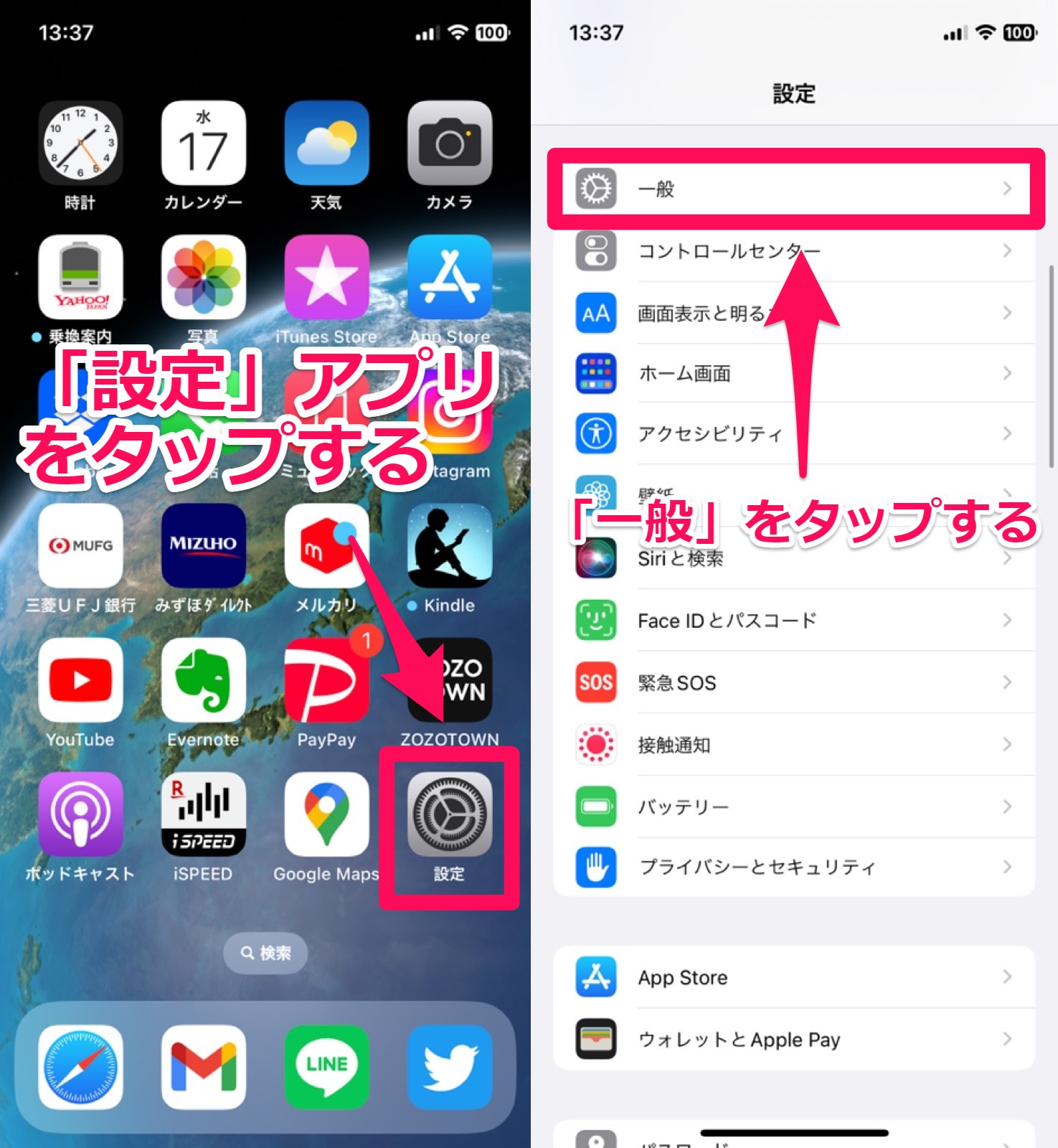
「iPhoneストレージ」をタップすると、空き容量の状況を確認できます。
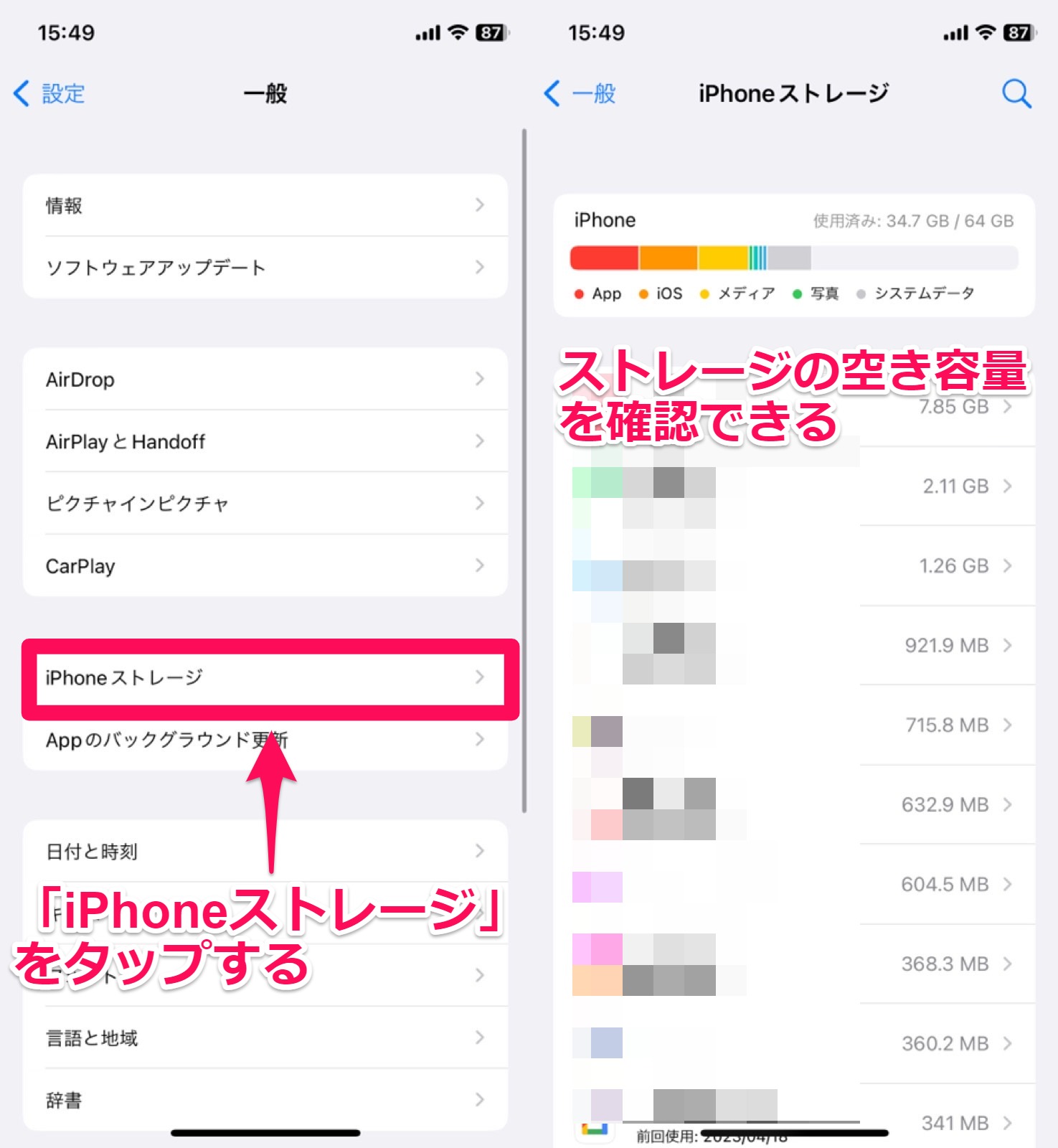
デバイスのストレージ容量を増やす
iPhoneやAndroidスマホの空き容量が不足している場合は、次の方法で空き容量を増やしましょう。
- 不要なアプリやデータを削除する
- 「iCloud+」へアップグレードする
- SDカードを大容量のものへ買い替える(Androidのみ)
不要なアプリやデータを削除する
使っていないアプリやデータを削除しましょう。
iPhoneでアプリ・データを削除する方法は、次の通りです。
ホーム画面の「設定」アプリ→「一般」をそれぞれタップしましょう。
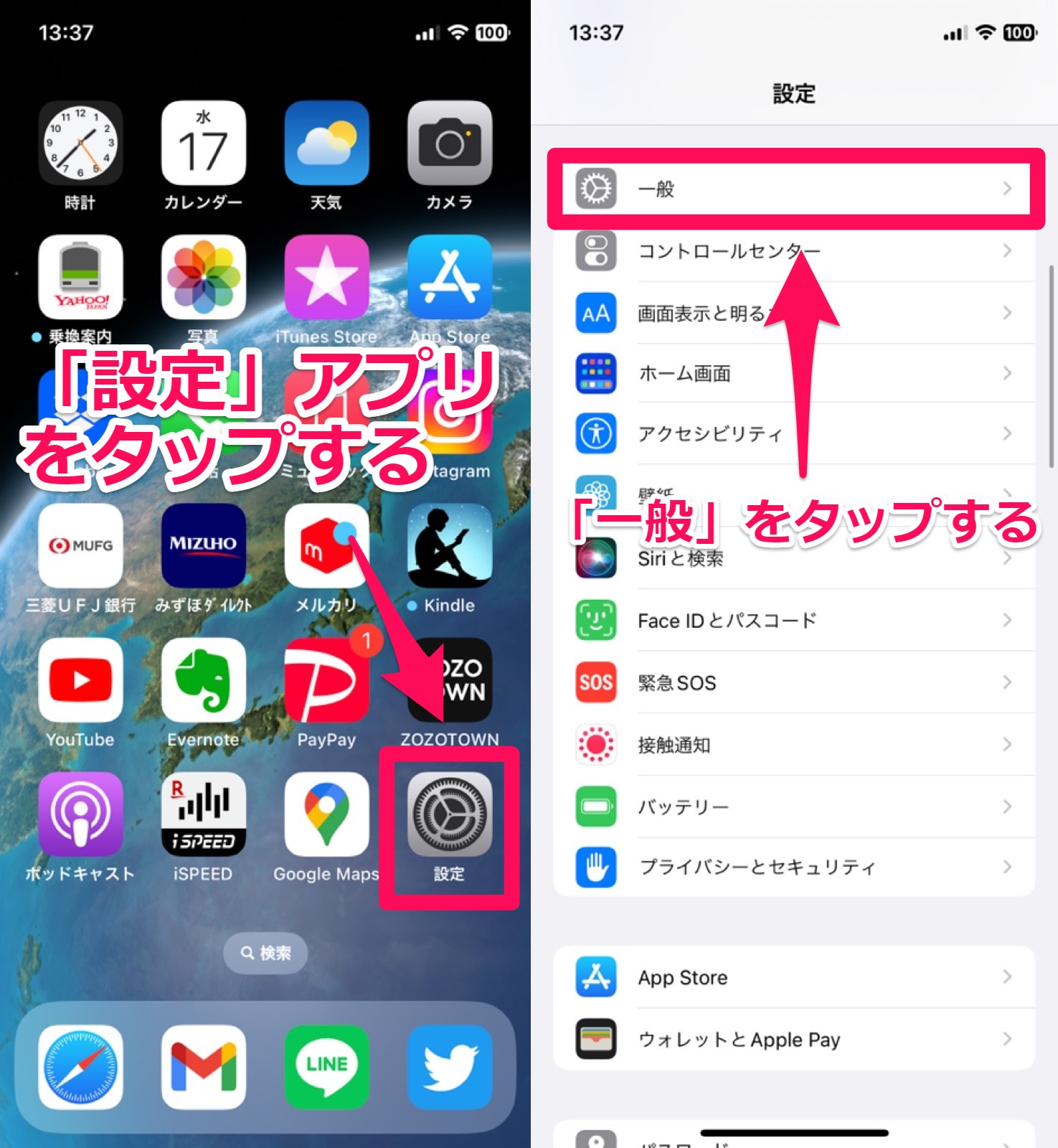
「iPhoneストレージ」をタップして、削除したいアプリを選びます。
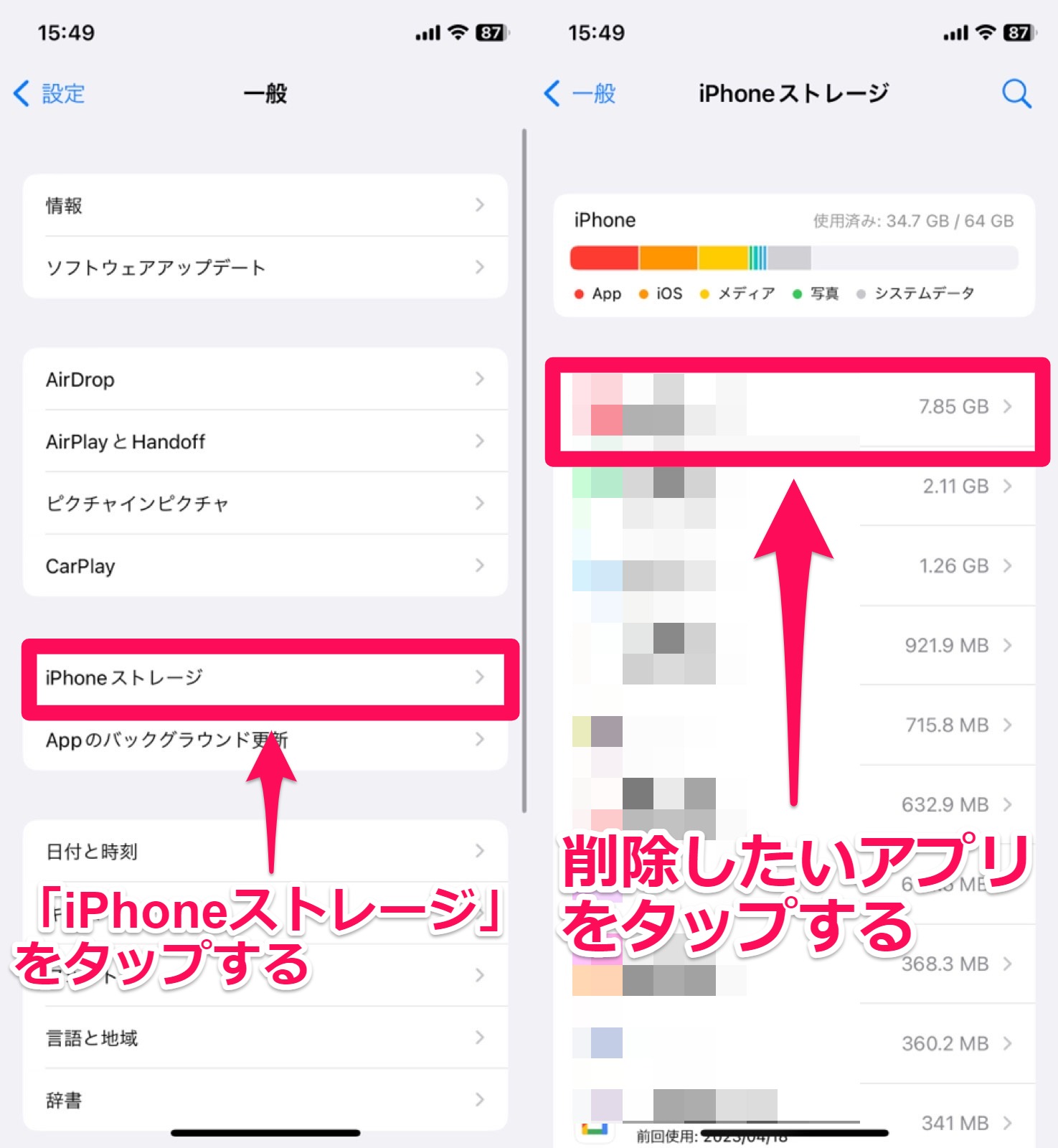
「Appを削除」をタップすると、ストレージの空き容量を増やせます。
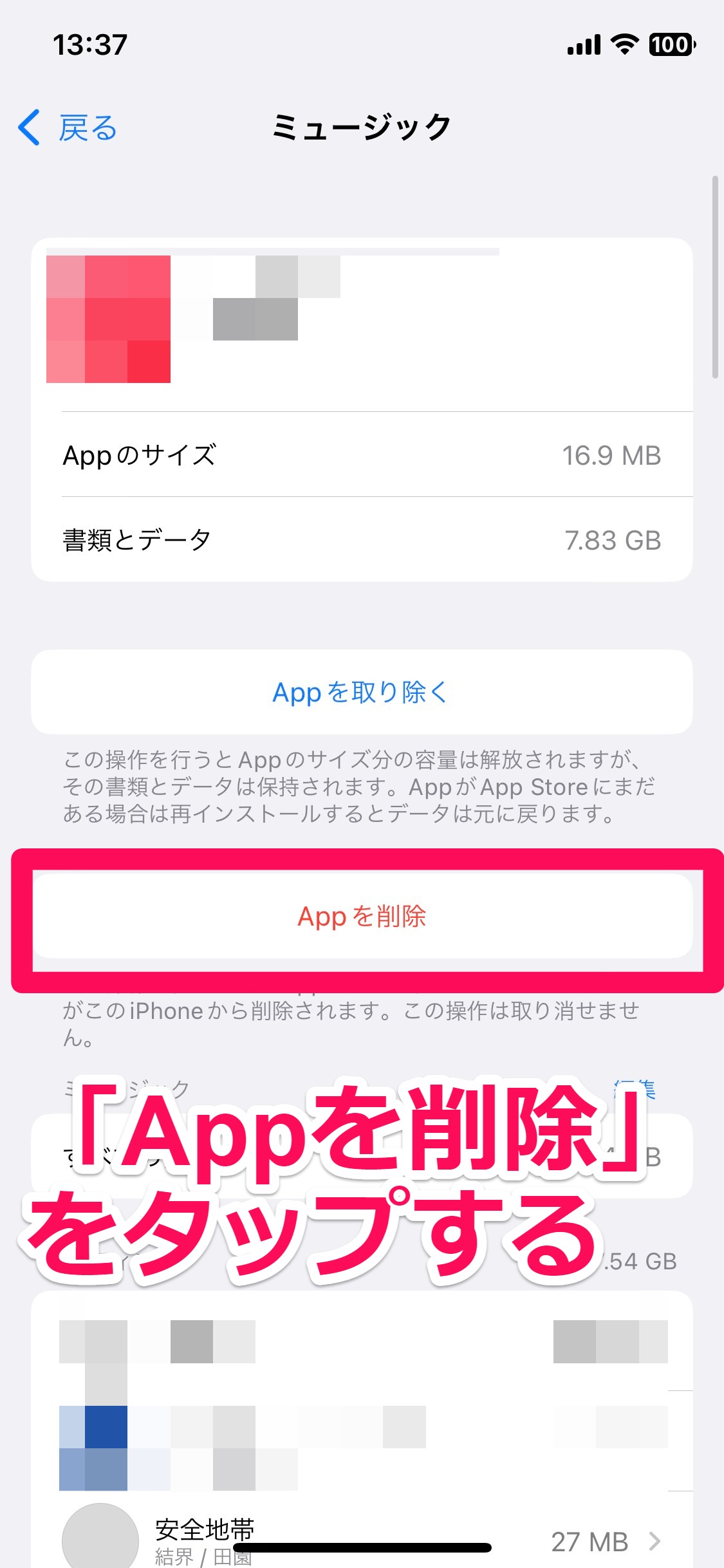
「iCloud+」へアップグレードする
iPhoneには、Appleが提供するクラウドストレージサービス「iCloud」を5GBまで無料で利用できます。
このサービスを有料の「iCloud+」へアップグレードすれば、さらに使えるクラウドストレージの容量を増やすことができます。
「iCloud+」へアップグレードする方法は、次の通りです。
「設定」アプリ→ユーザーアイコンをそれぞれタップします。
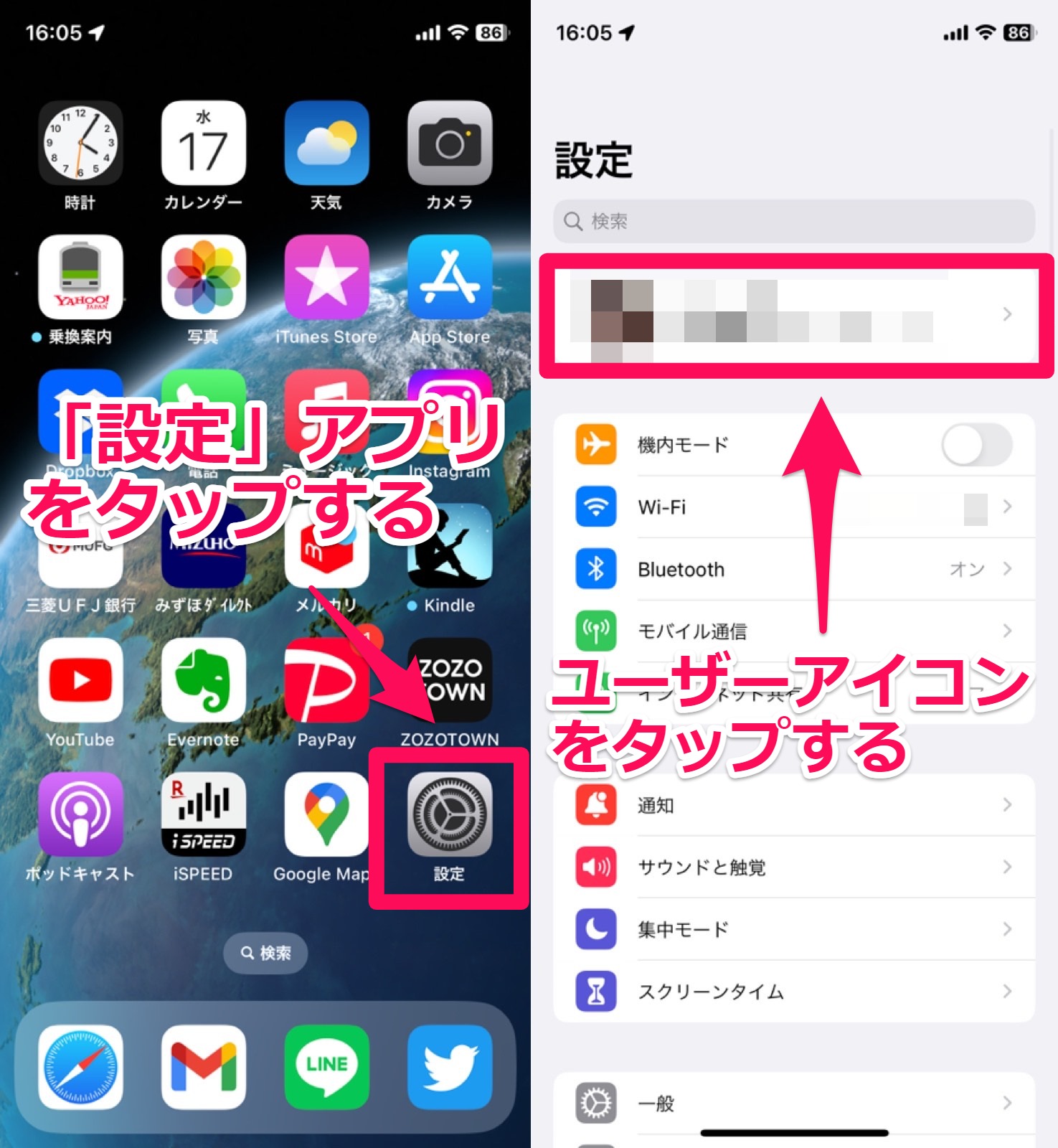
「iCloud」→「iCloud+にアップグレード」をそれぞれタップしましょう。
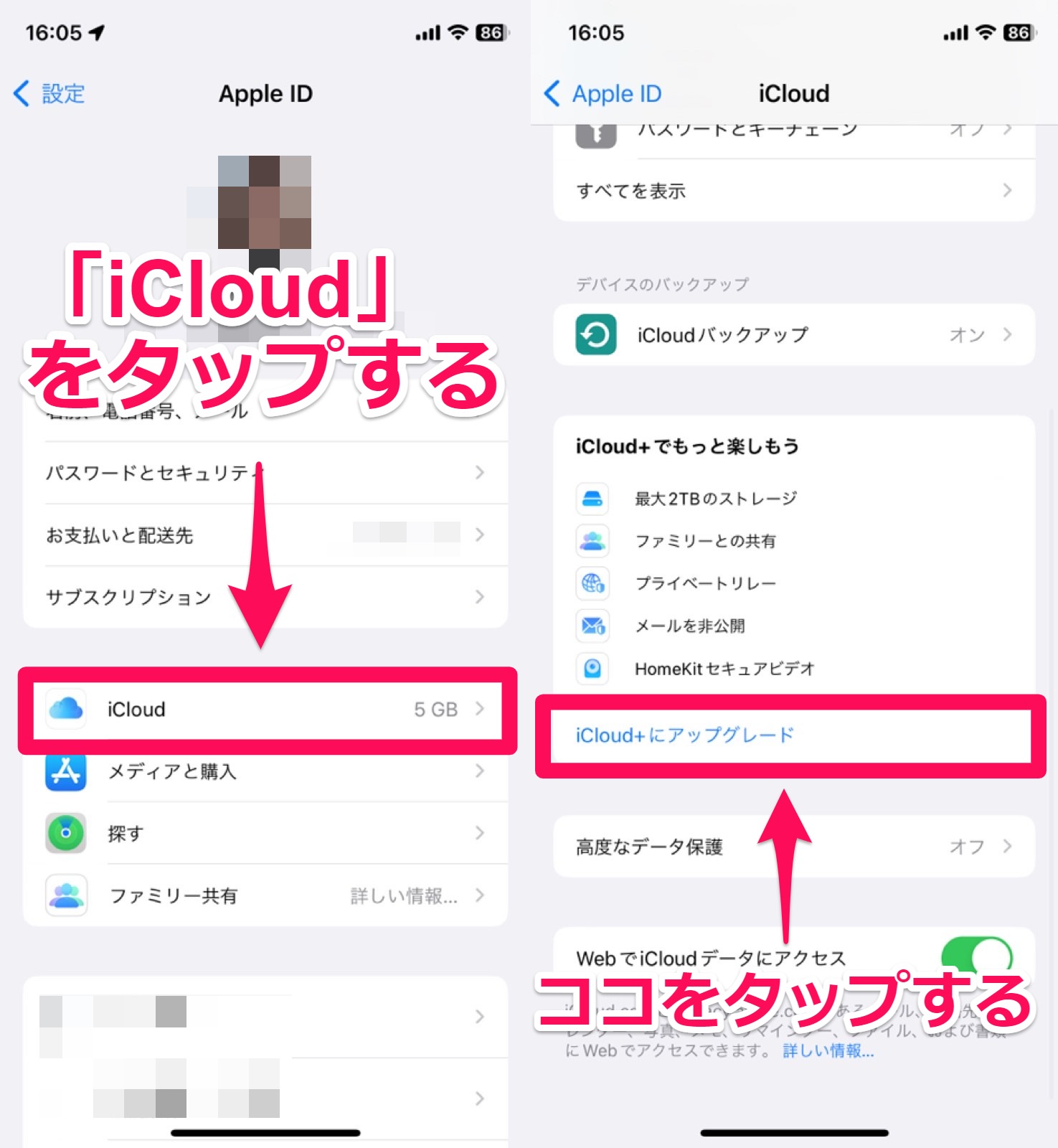
アップグレードしたい容量を選択し「iCloud+にアップグレード」をタップすれば完了です。
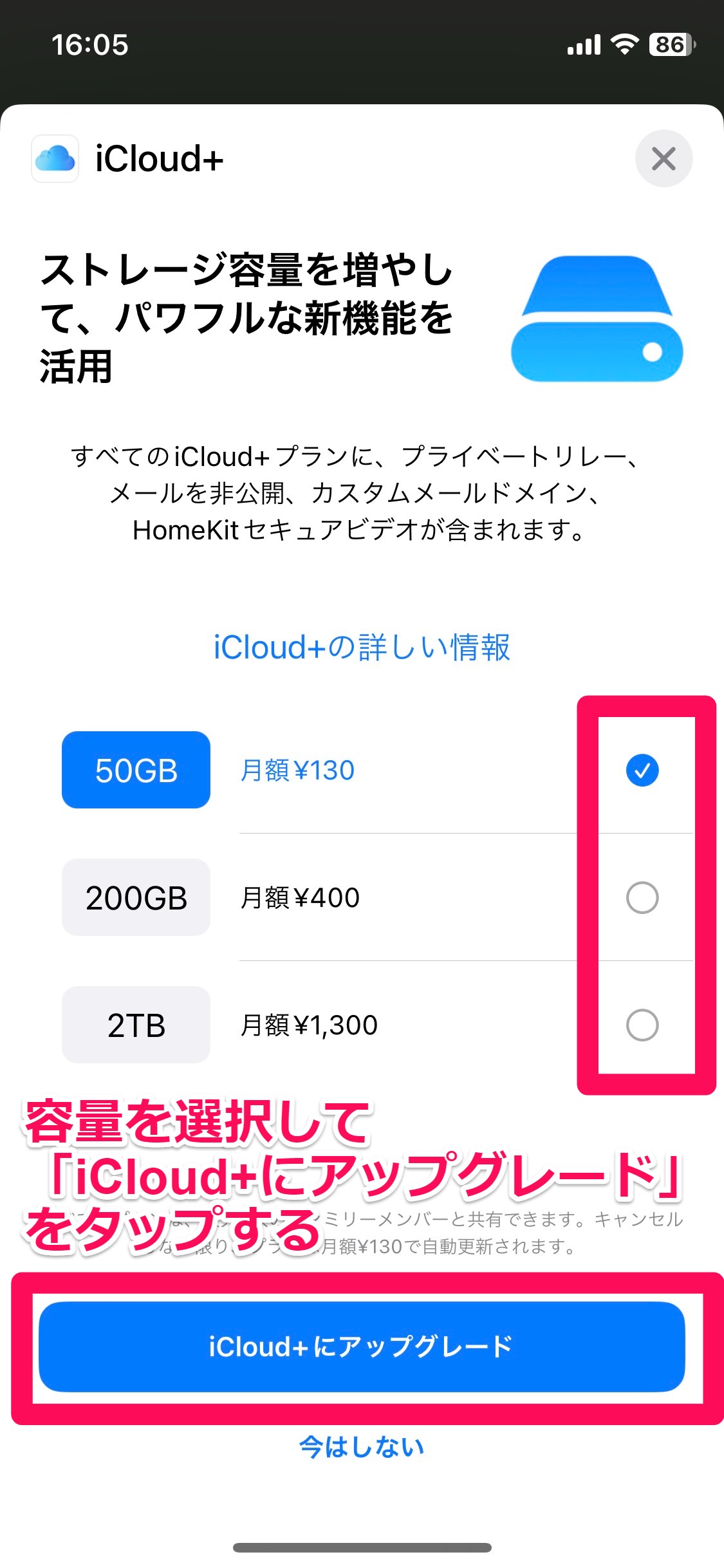
SDカードを大容量のものへ買い替える(Androidのみ)
Androidスマホでは、挿入されているSDカードを大容量のものへ買い替えることで、簡単にストレージの空き容量を増やせます。
しばらく時間をおく
ここまでの対処法を全て試してもLINEでエラーが発生する場合は、LINE側に不具合が起きている可能性が高いです。
「Downdetector」というサイトを見てLINEに不具合が起きていないか、Twitterで同じような問題が多数報告されていないか確認してみましょう。
LINE側の不具合が原因であれば、ユーザー側で対処する方法は存在しないため、システムの復旧やアプリのアップデートができるまでしばらく待つしかありません。
【LINE】「一時的なエラー」が表示される4つの原因
そもそも、LINEで「一時的なエラー」が表示される原因には、大きく次の4つが考えられます。
- スマホやLINEアプリの一時的な不具合
- OSやLINEアプリのバージョンが古い
- インターネットへの接続状況が悪い
- 「iPhoneのストレージを最適化」が有効になっている(iPhone)
それぞれの原因を詳しく見ていきましょう。
スマホやLINEアプリの一時的な不具合
何らかの原因でスマホやLINEアプリに一時的な不具合が発生していることにより、LINEで「一時的なエラー」が表示されている可能性があります。
この場合は、スマホやLINEアプリの再起動、キャッシュの削除で直るケースが多いので一度試してみて下さい。
また、起動中のLINE以外のアプリを全て終了させてメモリ不足を解消する、不要なアプリやデータを削除してストレージの空き容量を確保するのも有効です。
OSやLINEアプリのバージョンが古い
スマホのOSやLINEアプリのバージョンが古いと、LINEアプリの動作に不具合が生じやすくなります。
それが原因で一時的なエラーが発生している可能性もあるので、OSとLINEアプリが最新バージョンにアップデートされているか一度確認してみましょう。